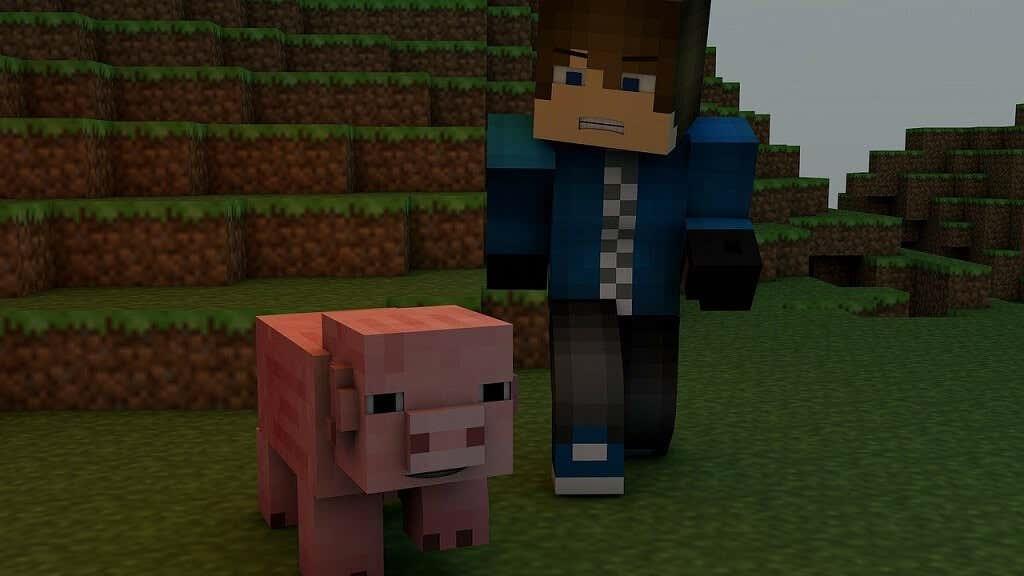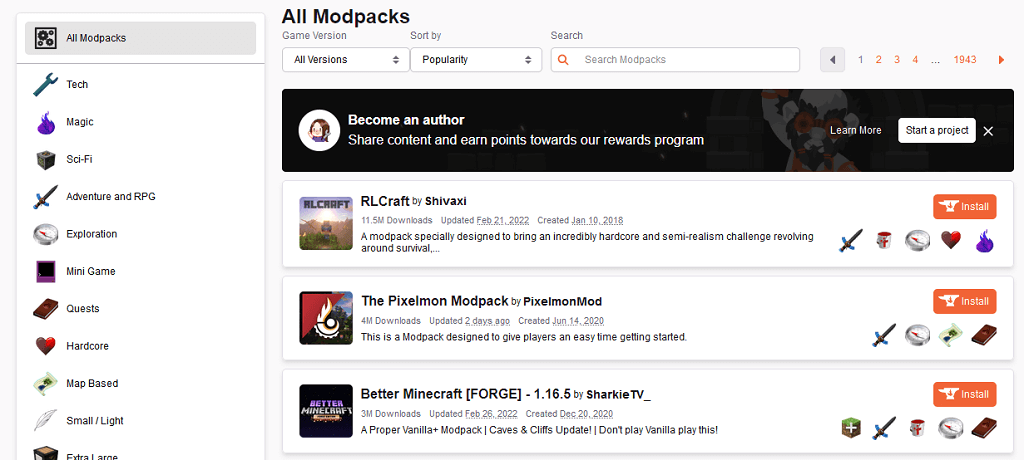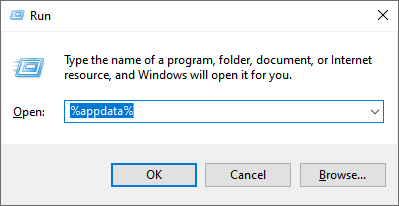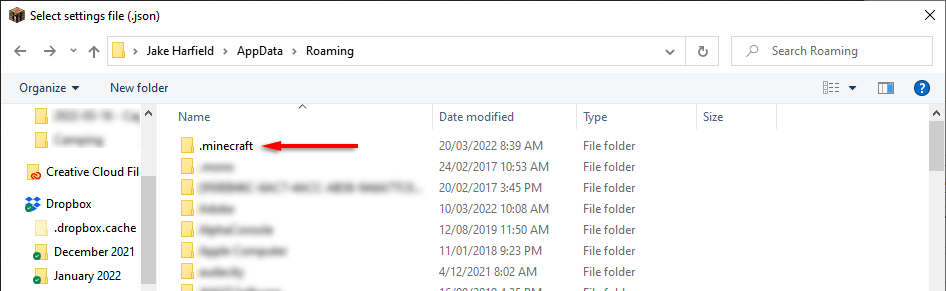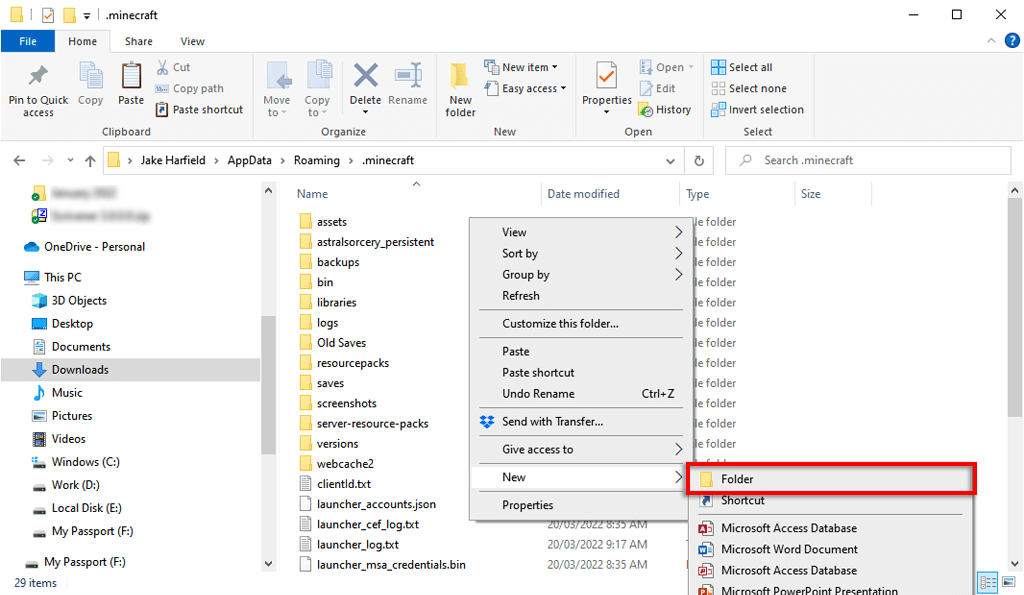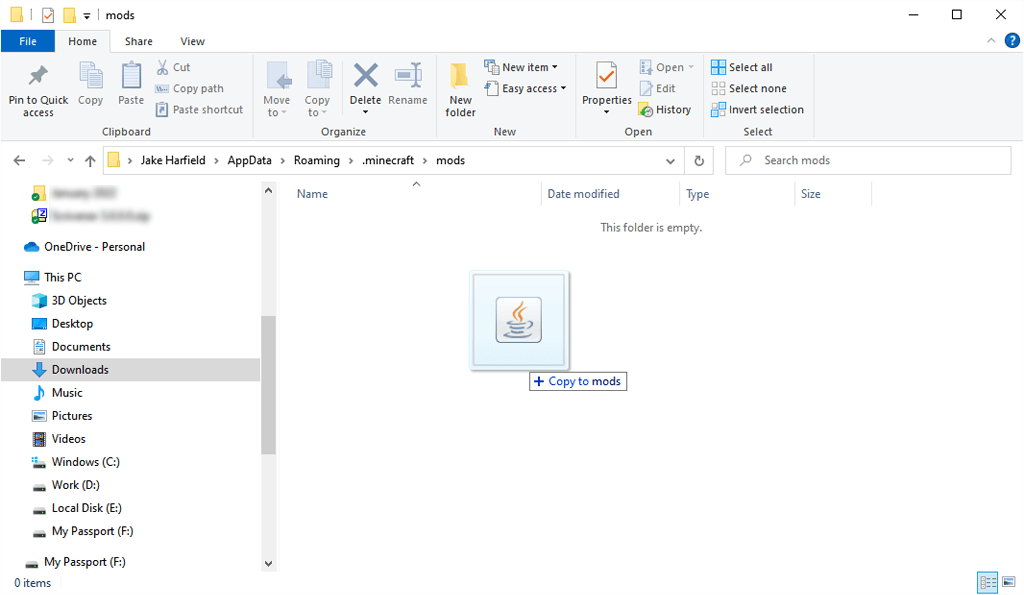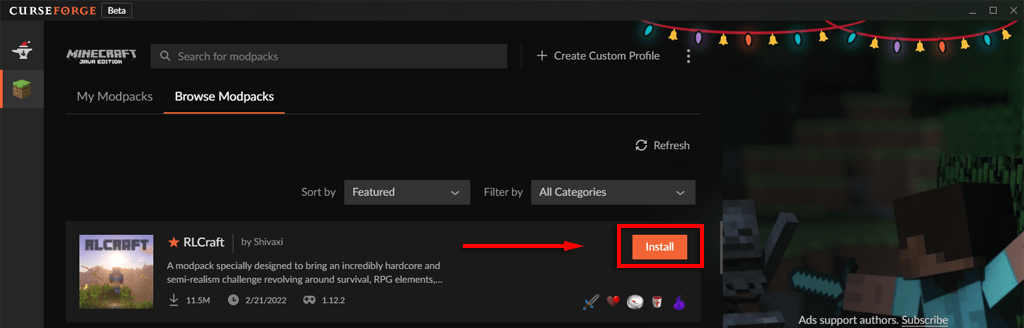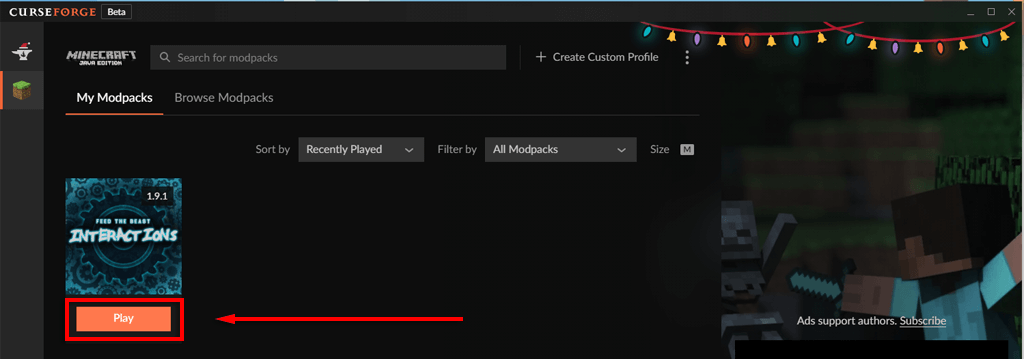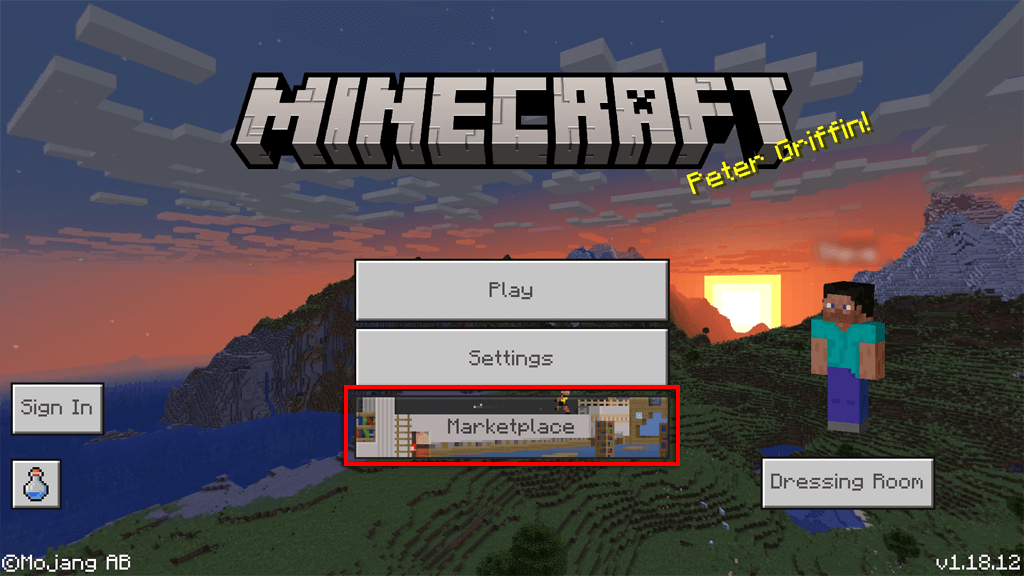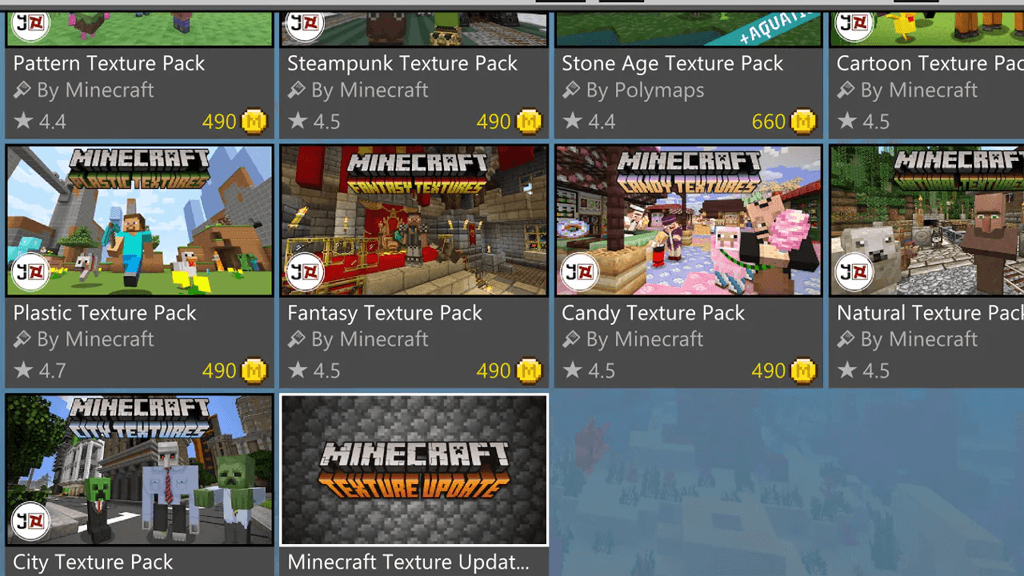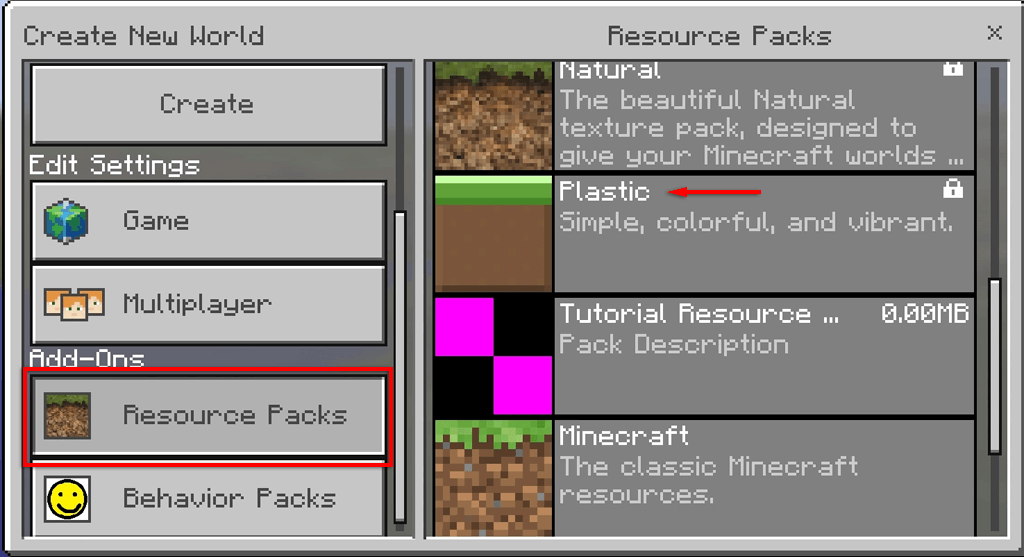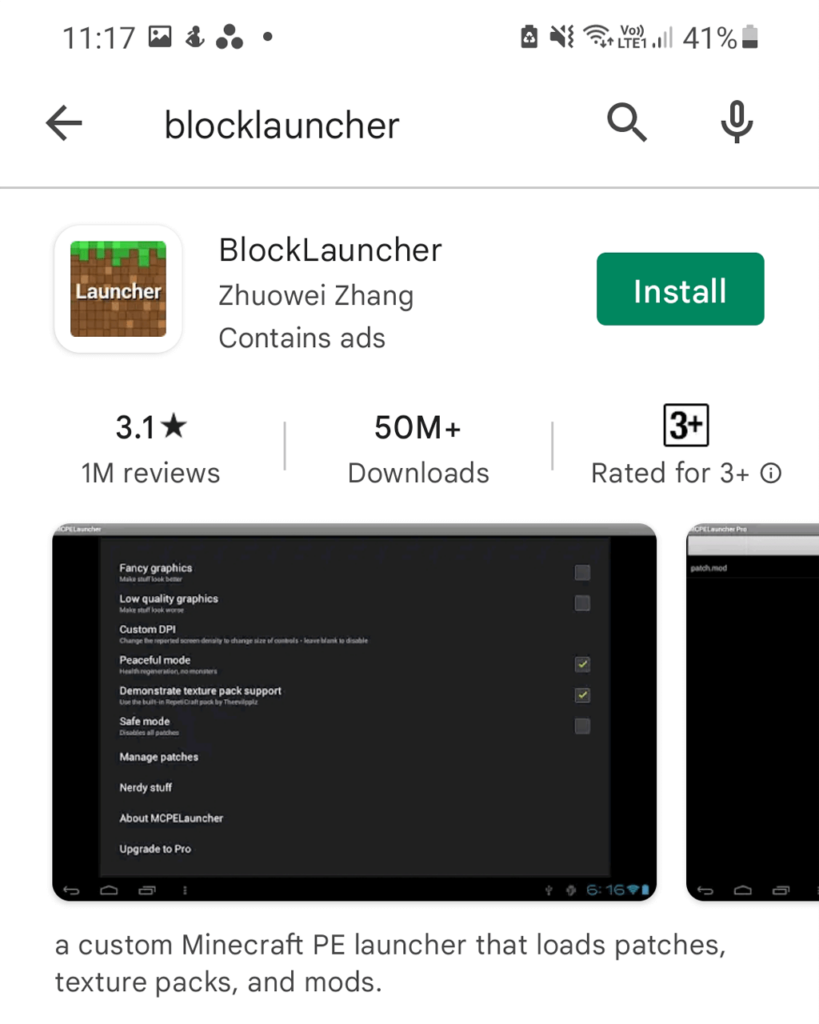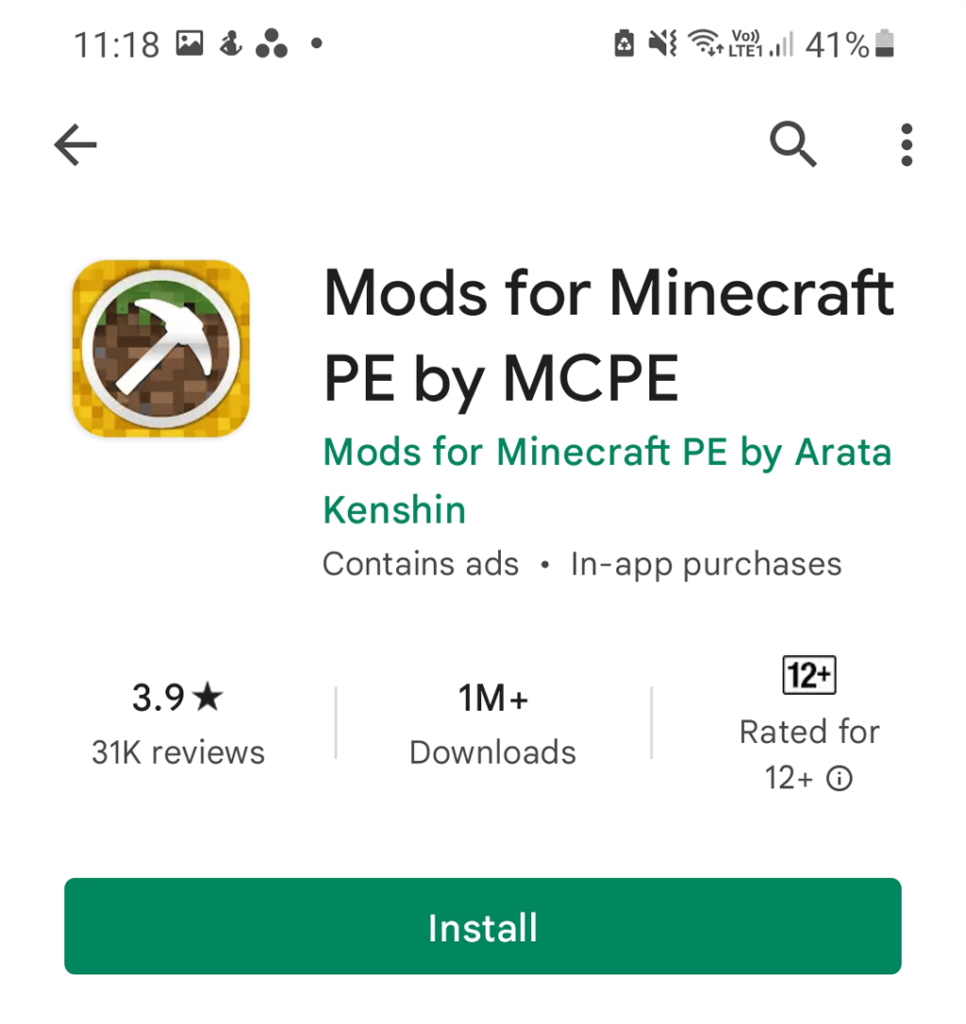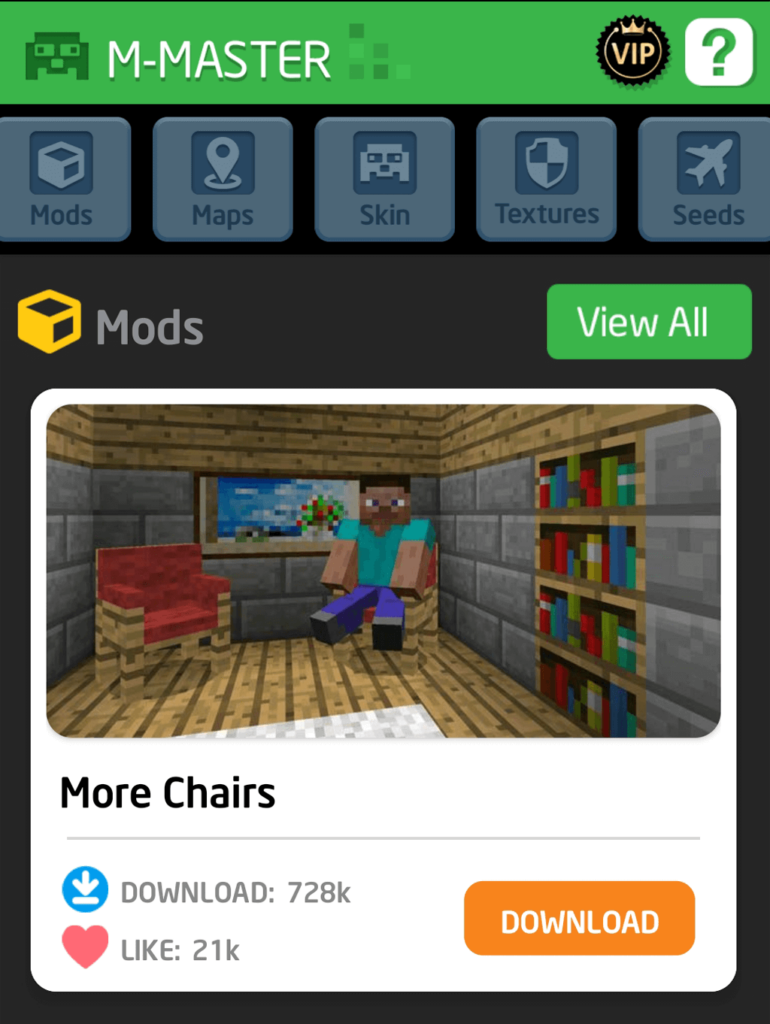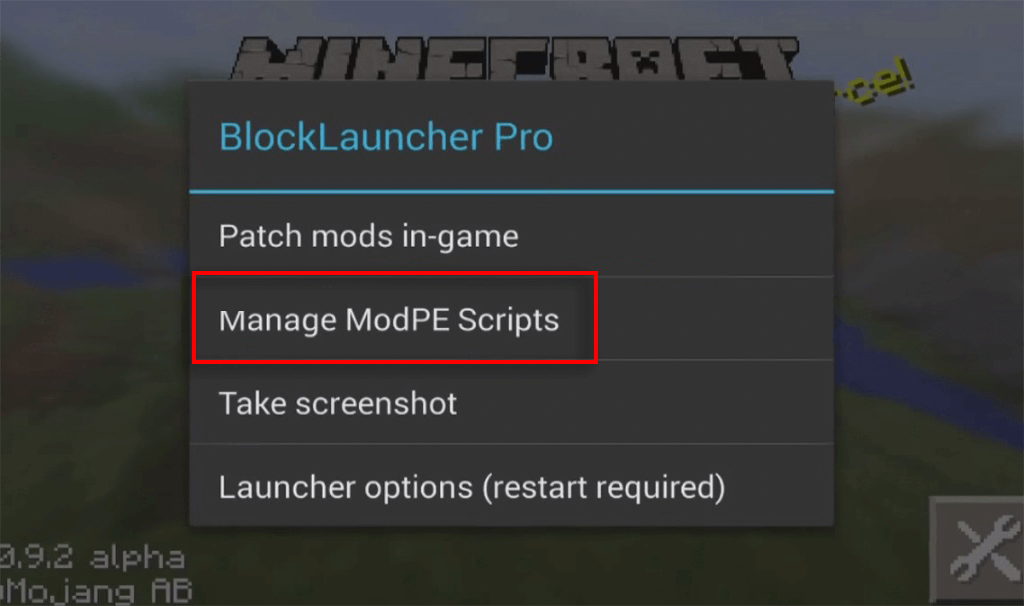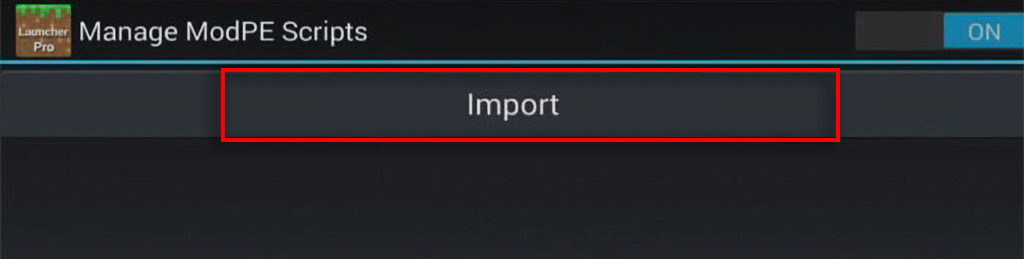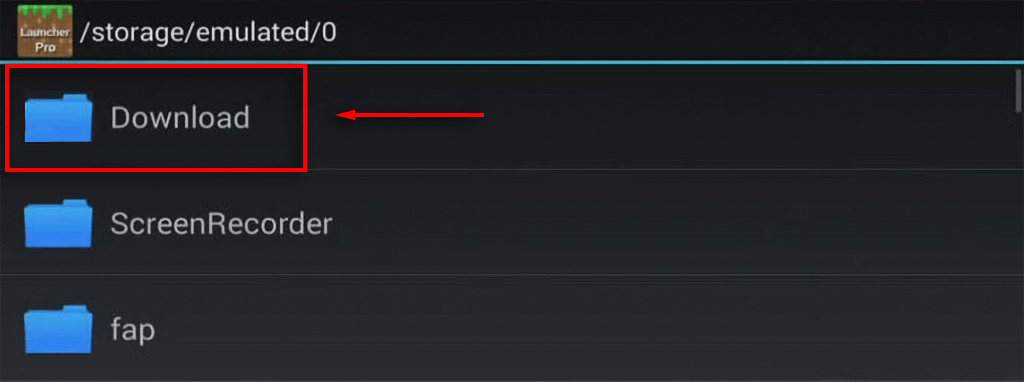A Minecraft minden idők legkelendőbb játéka. Népszerűségének egy része a játékban elérhető szinte korlátlan tevékenységekből fakad. A modok még jobban kibővítik a Minecraft hatókörét, és számos mod több száz órányi extra játékidőt tartalmaz.
Ez az útmutató megmutatja, hogyan töltheti le és telepítheti a Minecraft modokat PC-re, Mac-re, iPhone-ra, Androidra és konzolra.

Mik azok a Minecraft modok?
A modok olyan kiegészítők, amelyek vagy tartalmat adnak a játékhoz, megváltoztatják azt, vagy mindkettőt. Több száz közösségi készítésű mod létezik, amelyek közül sokat hihetetlenül bonyolult modcsomagokká kombináltak, amelyek több száz órányi játékmenetet biztosítanak.
A legnépszerűbb modcsomagok némelyike például kalandjátékká varázsolja a Minecraftot, míg mások kibővítik a ravaszkodó lehetőségeket, lehetővé téve a játékosoknak, hogy hatalmas gyárakat fejlesszenek ki, és automatizálják a kézműveskedést.
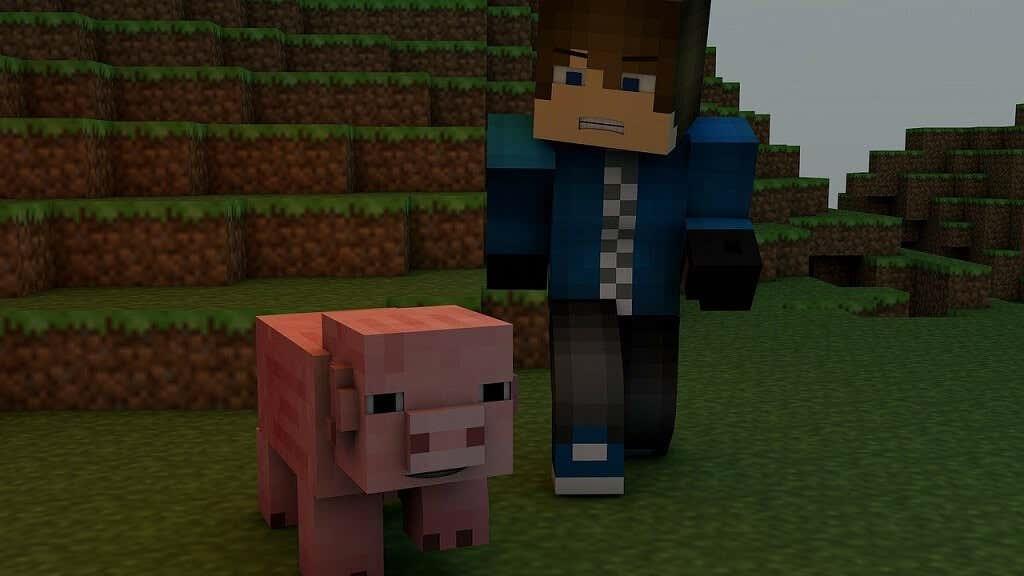
Más modokat, például az OptiFine-t a Minecraft grafikus minőségének javítására és optimalizálására fejlesztették ki a játékon belüli teljesítmény növelése érdekében. Könnyedén telepíthet olyan modokat, mint az OptiFine , anélkül, hogy harmadik féltől származó alkalmazásokat használna.
Javasoljuk, hogy szerezze be a Java-kiadást, mert a Mojang megtagadta a közösségi modok támogatását a Bedrock-kiadáson.
Hogyan telepítsünk modokat a Minecraftban: Java Edition
A Minecraft: Java Edition számos elérhető modot tartalmaz, és ez a legkönnyebben módosítható verzió. Hátránya, hogy csak PC-n, Macen és Linuxon érhető el.

A Java Edition legnépszerűbb módosítási módja a harmadik féltől származó Forge módosító program használata . Leírjuk, hogyan telepíthet manuálisan az egyes modokat, de a modcsomagok Forge-on keresztüli telepítése minden munkát kivon a folyamatból, és azt jelenti, hogy az egyes modokat gondosan optimalizálták egymáshoz, hogy tudja, hogy kompatibilisek.
Hogyan telepítsünk modokat Windows PC-re
A Forge egy alkalmazásprogramozási felület (API), amely lehetővé teszi, hogy a modok együttműködjenek a Minecrafttal. A legtöbb mod működéséhez a Minecraft Forge szükséges.
- Töltse le a Forge ajánlott verzióját a hivatalos webhelyről , és fejezze be a telepítést.
- Töltse le a kívánt modokat megbízható forrásból. A legjobb hely a CurseForge , a modok és modcsomagok tárháza. A két legjobb alternatíva az At Launcher , amely szintén sok modot tartalmaz, és a Technic , amely még mindig sok csomaggal rendelkezik a régebbi Minecraft verziókhoz.
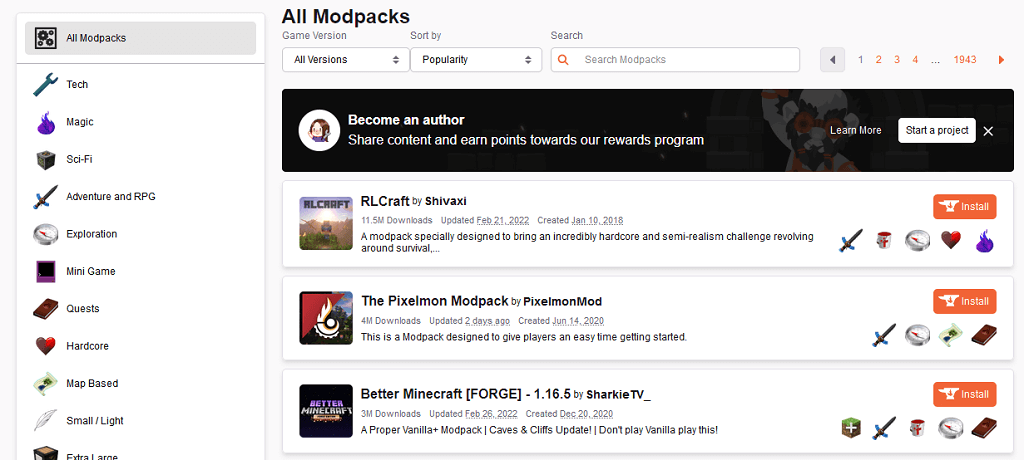
- Nyomja meg a Windows + R billentyűt a Futtatás megnyitásához.
- Írja be : %appdata% , és nyomja meg az Enter billentyűt.
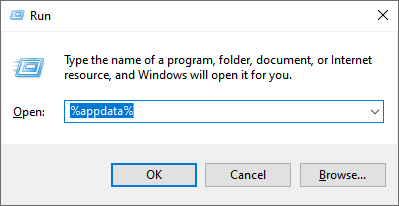
- Kattintson duplán a .minecraft mappára.
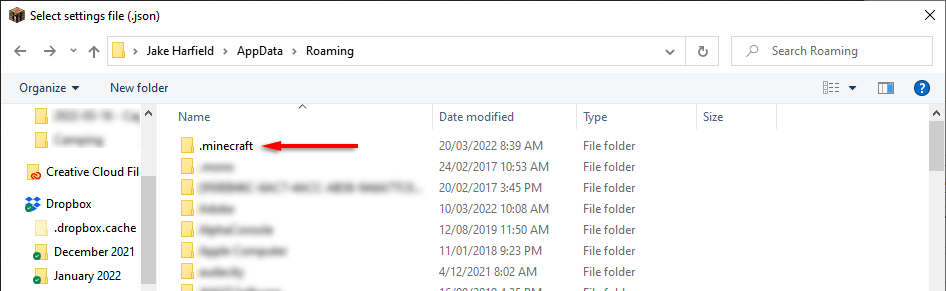
- Kattintson a jobb gombbal a mappa tetszőleges pontjára, és válassza az Új > Mappa menüpontot . Nevezd modnak .
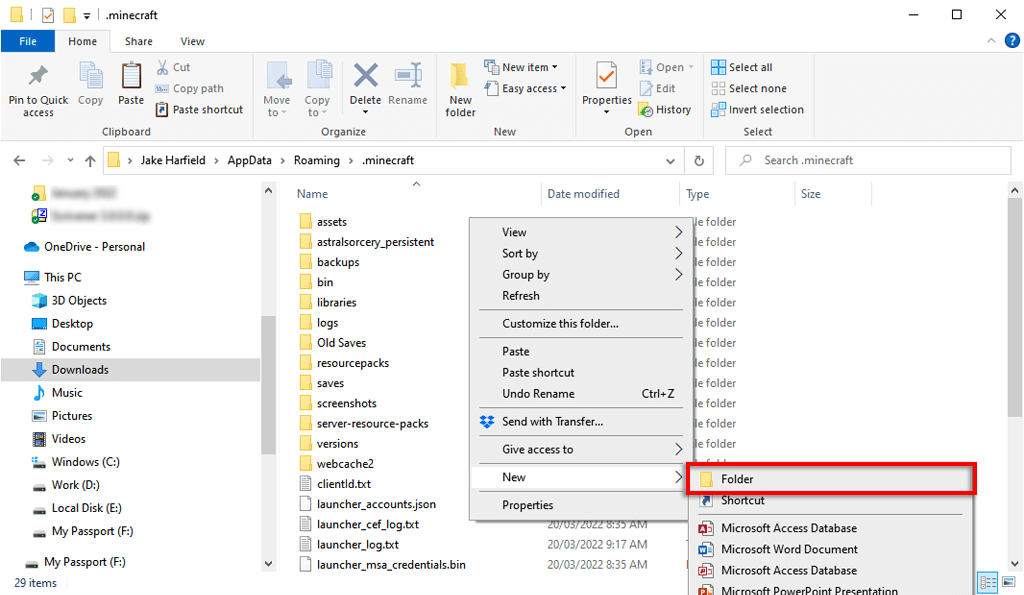
- Helyezze át a letöltött modot a mods mappába.
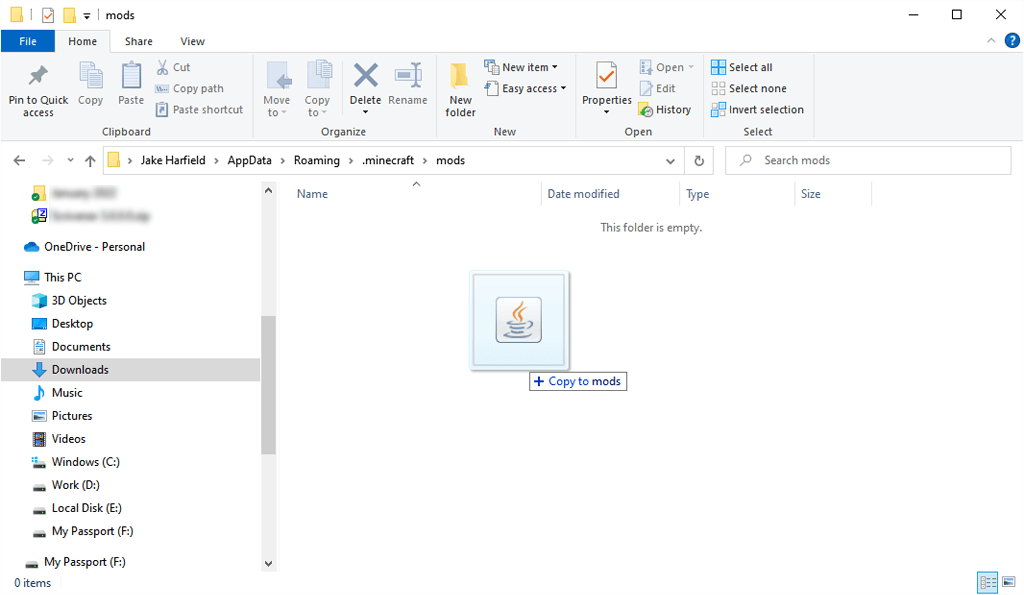
Mod Pack telepítése a CurseForge Launcher segítségével
A CurseForge saját verzióval rendelkezik a Minecraft indítóból. Ha a CurseForge indítót használod , akkor nem kell külön telepítened a Forge-ot, mivel az kezeli a folyamatot. A CurseForge indító segítségével böngészheti és telepítheti a legjobb Minecraft modokat és modcsomagokat.
A CurseForge indító Windows és macOS rendszeren is elérhető, és ez a legegyszerűbb módja a Forge mod csomagok kezelésének Minecrafton.
A CurseForge indító használata:
- Töltse le az indítót a hivatalos webhelyről , és telepítse.
- Nyissa meg a CurseForge indítót.
- Válassza a Browse Modpacks fület.

- Kattintson a Telepítés gombra a telepíteni kívánt mod csomag mellett.
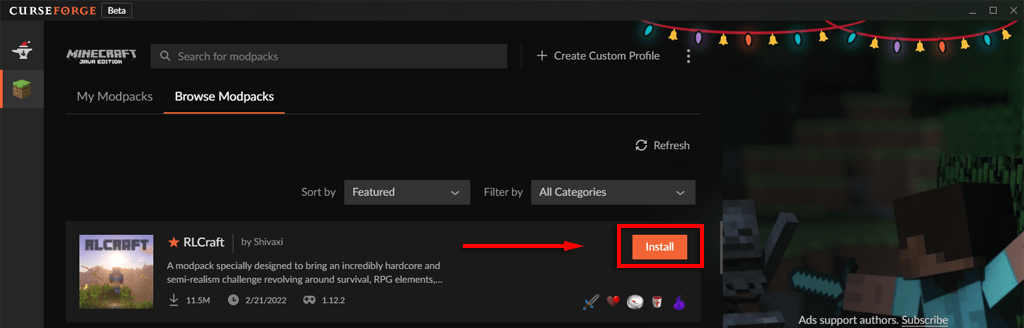
- Válassza a My Modpacks fület, ha a telepítés befejeződött, és kattintson a Lejátszás gombra .
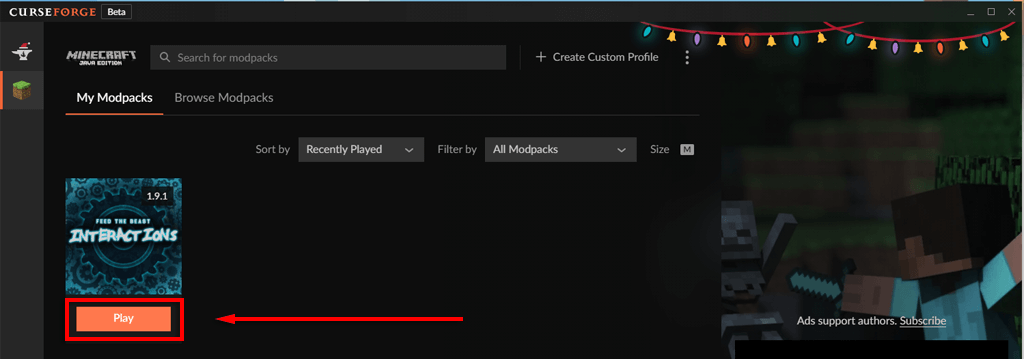
Hogyan telepítsünk modokat Mac-re
A Minecraft modok letöltésének legegyszerűbb módja a fentiek szerint a CurseForge indítóprogram használata. A modok kézi telepítéséhez a folyamat ugyanaz, mint a Windows esetében, kivéve, hogy a mods mappát létre kell hozni a következő helyen:
~/Library/Application Support/minecraft
Ezt a mappát gyorsan elérheti a Command + Shift + G megnyomásával .
Hogyan telepítsünk modokat a konzolra
Sajnos a Minecraft (Minecraft: Bedrock Edition) konzolos verziójához nem léteznek modok. Ehelyett a konzollejátszók a piactérről érhetik el a kiegészítőket. Ezek a kiegészítők nem ingyenesek, és a bőr- és textúracsomagokra korlátozódnak, amelyek segítségével megváltoztathatod a dolgok játékon belüli megjelenését .
Kiegészítők letöltése:
- Indítsa el a Minecraftot , és válassza a Marketplace lehetőséget a főmenüből.
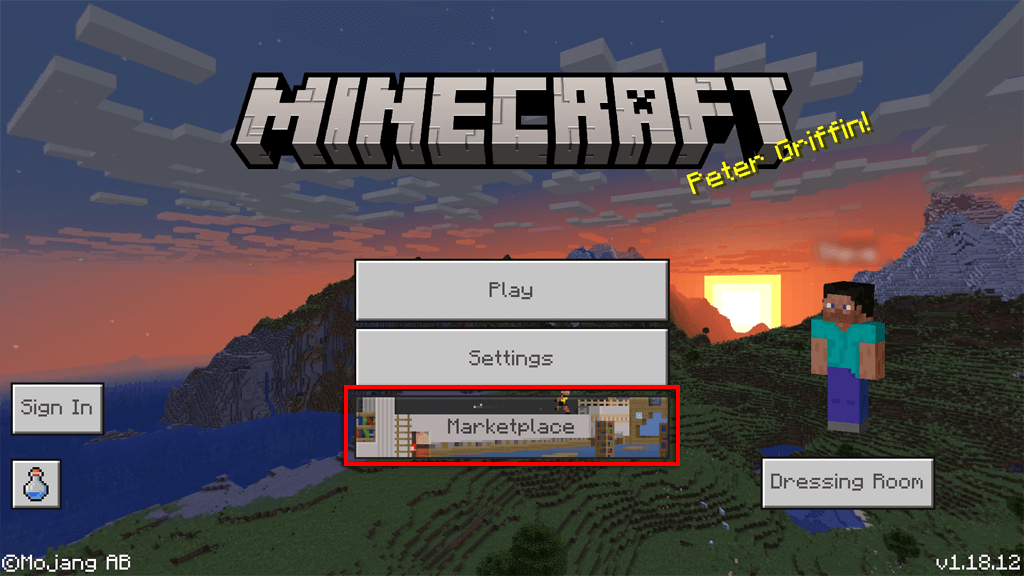
- Válassza ki a kívánt Skin Pack-et, Mash-up Pack-et, World-et vagy Texture Pack-et.
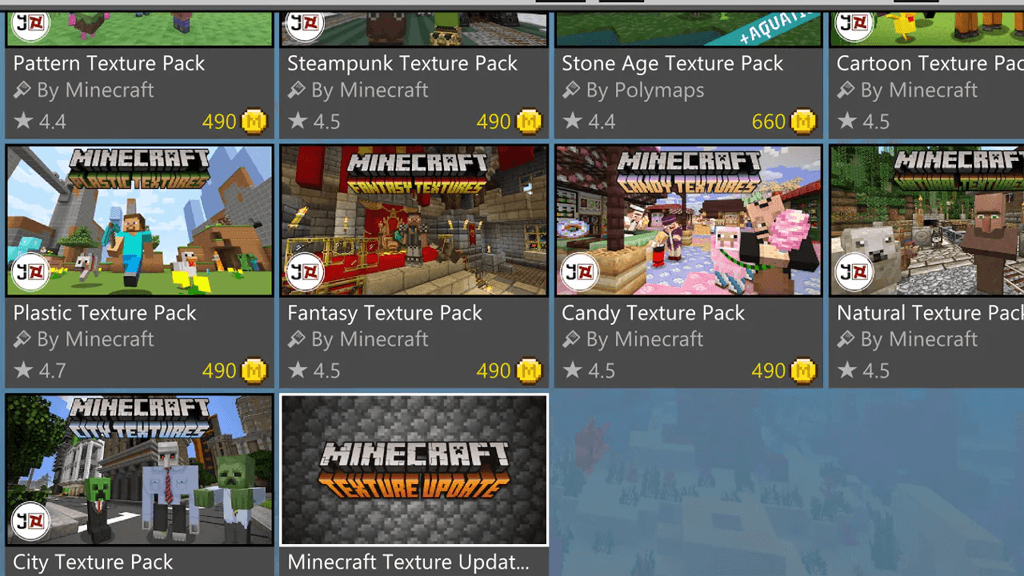
- Vásárolja meg Minecoinnal vagy hitelkártyával.
- A bővítmény egy világra való alkalmazásához nyissa meg a Világbeállításokat , válassza a Viselkedési csomag vagy az Erőforráscsomag lehetőséget, és kapcsolja be a bővítményt.
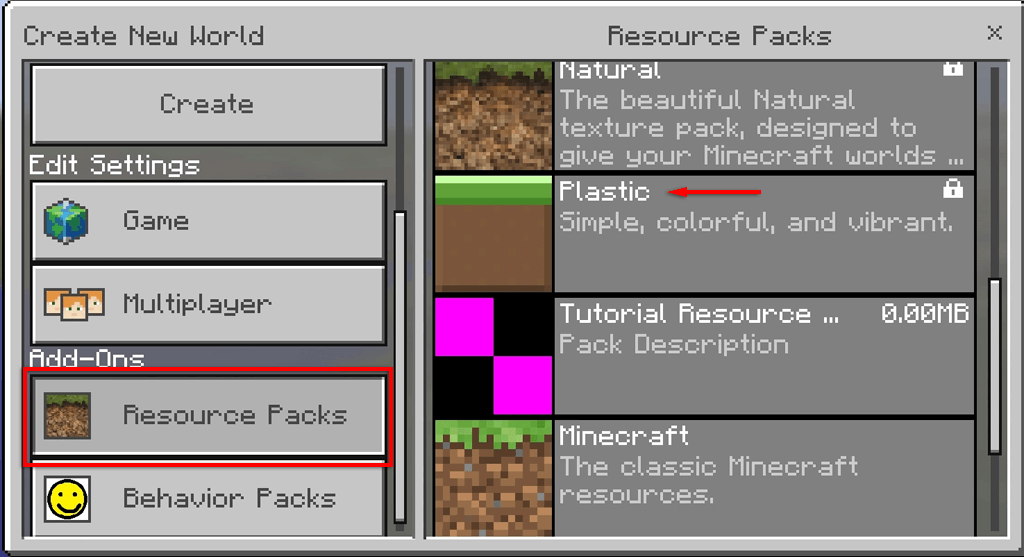
Megjegyzés: Vannak régebbi módszerek a közösség által készített modok hozzáadására a Minecraft Xbox One verziójához. A Microsoft azonban folyamatosan javítja ezeket a módszereket, hogy többé ne működjenek.
Hogyan telepítsünk modokat Androidra vagy iPhone-ra
A modok telepítése Androidra vagy iPhone-ra manapság viszonylag egyszerű. Azonban harmadik féltől származó mod telepítőt kell használnia, nagyon kevés mod létezik, és a létezők erősen korlátozottak. A Minecraft PE tartalmaz egy Marketplace-t, számos, a konzolos verzióhoz hasonló kiegészítővel.
Megjegyzés: Ha harmadik féltől származó modokat szeretne telepíteni egy mod telepítővel, telepítenie kell a Minecraft legújabb verzióját.
Modok letöltése Androidra:
- Nyissa meg a Google Play Áruházat , és töltse le a BlockLaunchert . Ez hasonló a Forge for the Java Edition-hez, és segít a modok integrálásában a Minecraft: PE-be.
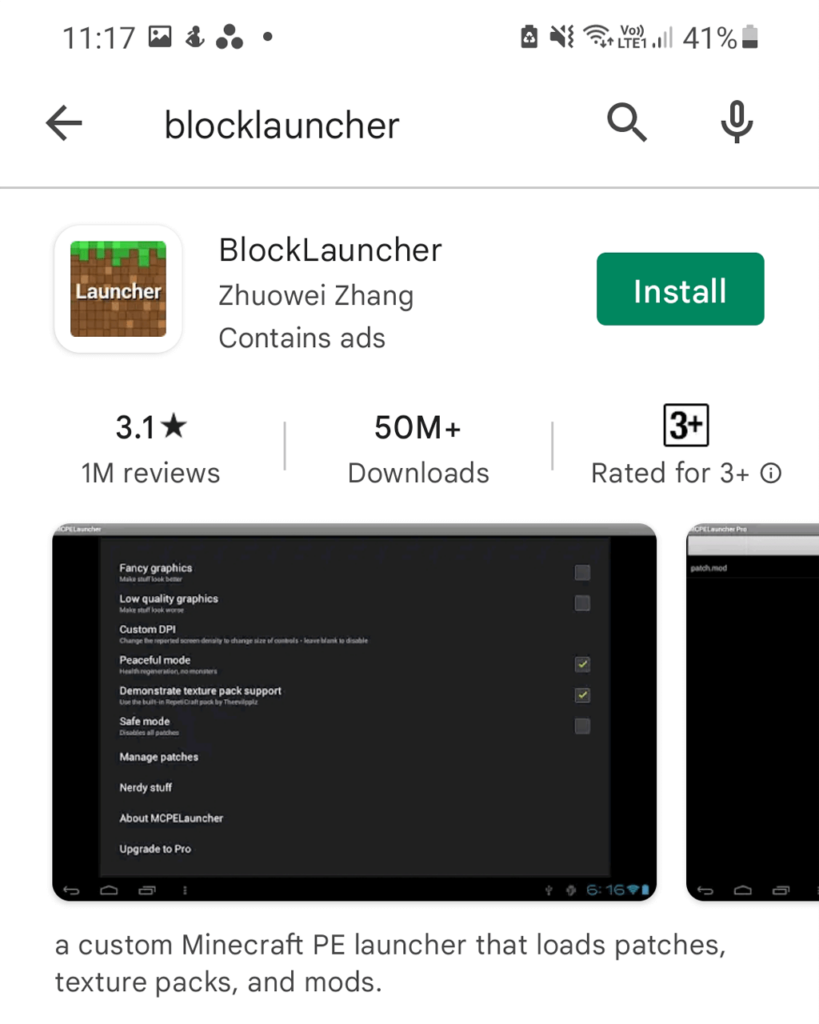
- Menjen vissza a Google Play Áruházba , és telepítse a Mods for Minecraft PE alkalmazást . Ez az alkalmazás lehetővé teszi a különféle modok böngészését és telepítését.
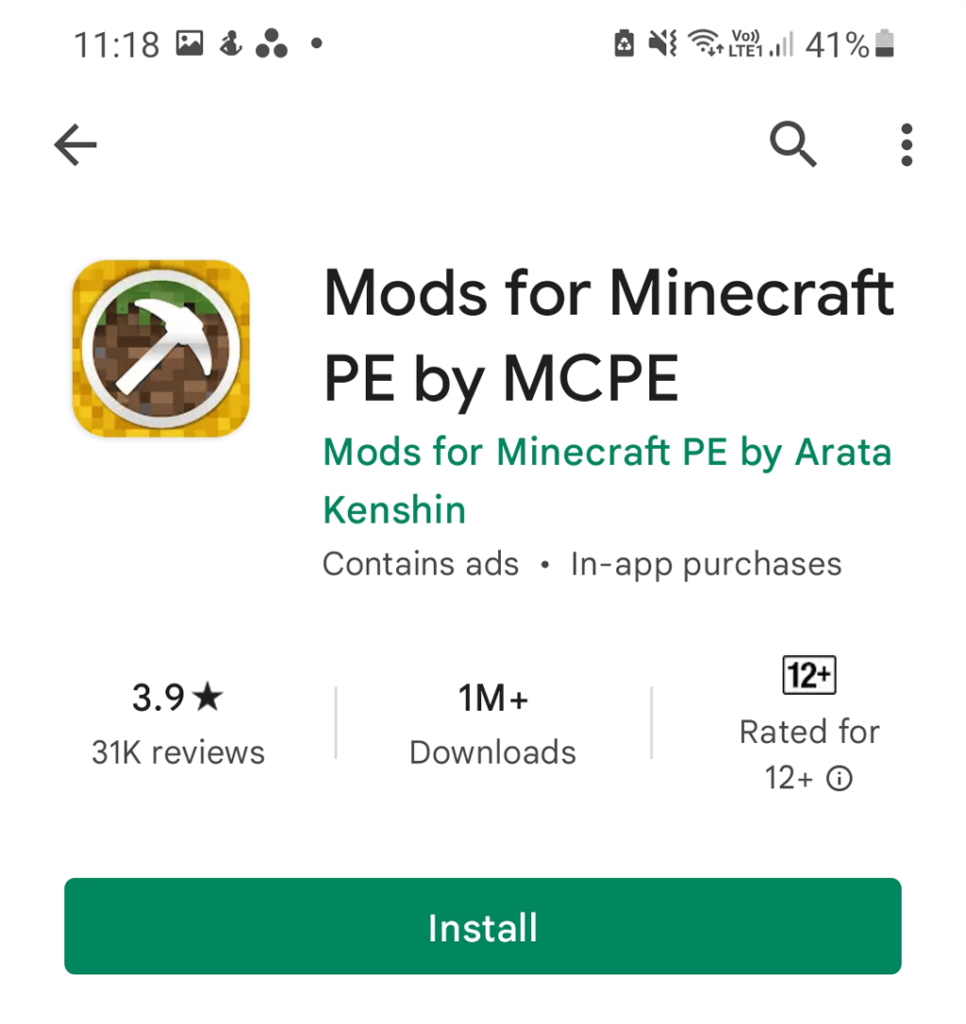
- Nyissa meg a Mods for Minecraft PE alkalmazást, majd töltse le a lejátszani kívánt modot.
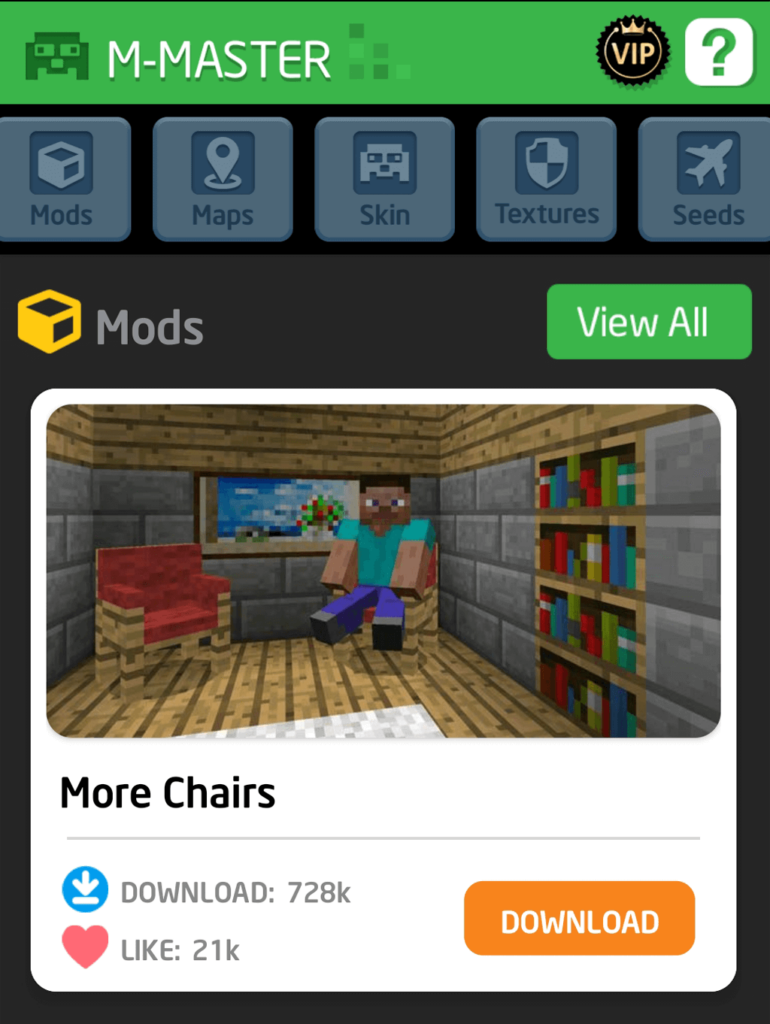
Ezután mindössze annyit kell tennie, hogy a BlockLauncher segítségével importálja a modot a Minecraftba. Ehhez tegye a következőket:
- Nyissa meg a Minecraftot.
- Válassza a ModPE-szkriptek kezelése lehetőséget a BlockLauncher menüben.
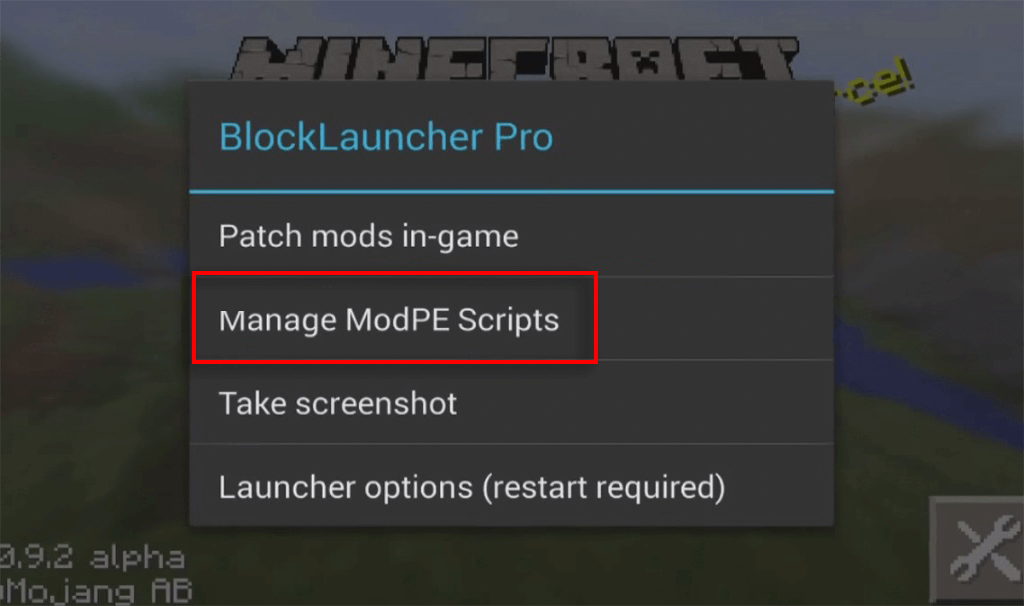
- Válassza az Importálás lehetőséget .
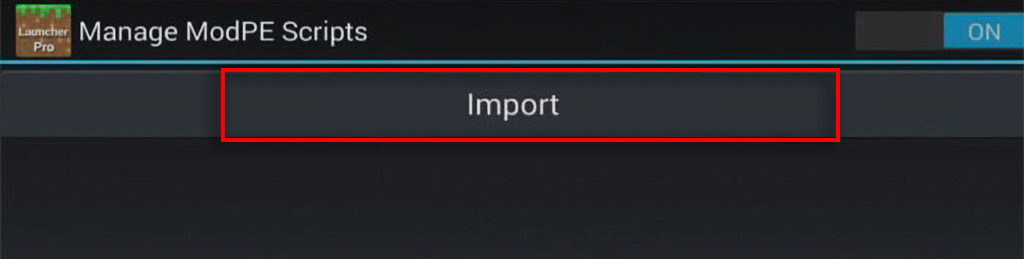
- Koppintson a Helyi tárhely > Letöltés elemre .
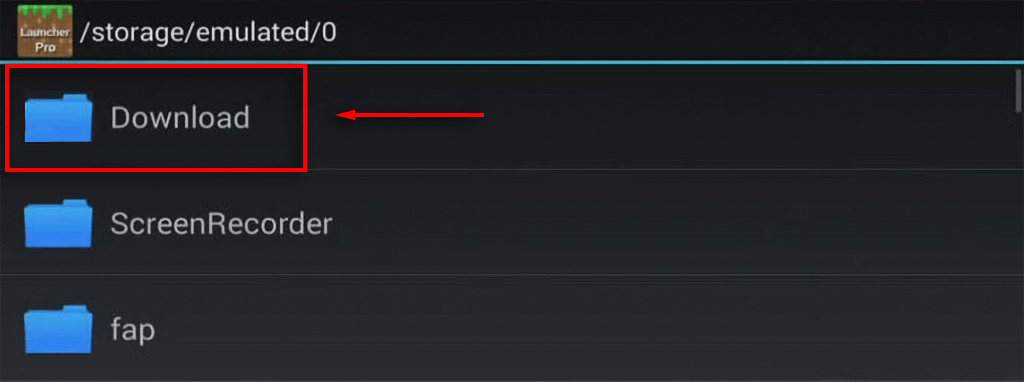
- Válassza ki a modot, és koppintson az Importálás elemre .
A modot most alkalmazni kell a Minecraft alkalmazásban.
Modok letöltése iOS rendszeren:
- Nyissa meg az iOS App Store -t , és töltse le a Mods for Minecraft PE-t .
- Keresse meg az alkalmazást a lejátszani kívánt modhoz, és válassza a Telepítés lehetőséget .
Megjegyzés: Ne feledje, hogy mivel ezek a modok közösség által készültek, és a Minecraftot folyamatosan javítják, előfordulhat, hogy sok már nem működik vagy megszűnik a működésük a telepítésük után.
Ideje a moderálásnak
Ezzel az oktatóanyaggal letölthet és telepíthet modokat bármilyen platformra, amely lehetővé teszi a Minecraft modok működését. Minden évben új modok és modcsomagok jelennek meg, ezért figyeljen oda. A legnehezebb dolog lesz kitalálni, hogy melyik mod-csomagokat telepítsük!